Windows7から標準のバックアップツールでシステムイメージの作成というものがありますよね。一度は使われたことあるんじゃないですかね?Windows11になった今でもシステム イメージの作成(windows7)という形で残ってます。
このページの目次
Windows11 24H2からBitLocker暗号化が標準でONになりました
え?知らんけど?と思われた方。最近Windowsが激重なんだよーと感じてる方、いつの間にかアップデートでディスクの暗号化ONになってるかもですよ。
BitLockerは何のため?
暗号化のないWindowsだとHDD/SSDを外して、他のPCに取り付ければ中身を見ることが出来ました。メンテナンスの時はこれが便利だったりしますが、セキュリティ的には問題ありありでした。だってID/パスワードが分からなくて、Windowsにログインできなくても、PC本体を持ち出して中からHDD/SSDを取り出せば、中を覗けるわけですから。そこでBitLockerの出番です。ディスクを暗号化し、その鍵をTPMに保存する。これがWindows11時代のBitlockerの仕組みですね。
システムイメージとの関係
なるほどなるほど~。で、システムイメージと、Bitlockerのお話と何の関係があるのかな?というところですが、システムイメージを保存する際にはBitlockerがOFFでもONでも手順は一緒です。このシステムイメージから復元するときには「Bitlocker 回復キー」を知らないと・・・終了です。システムイメージはあるのに、文字通り何もできなくなります。「ギャー!」
Bitloker回復キーを事前に取得してないと終わり?
まあここまではネットで良く書かれてる話なのですが、じゃあBitloker回復キーを事前に取得するのを忘れてしまい、かつ何らかの理由でWindowsも正常起動しなくなっており、終わったと思ったあなた、そのシステムイメージで必要なデータを取り出せるかもですよ!
Windows11のシステムイメージ(VHDファイル)は暗号化されていない!
上記と同じ状況があって、Windows起動しない。そしてSSDは暗号化されてる。むう。。終わったという状況がありまして、Bitlocker暗号化キーが無いという状況。
おそるおそる、WindowsImageBackupのフォルダを開いて、vhdxファイルを探します。PC名、Backup XXXX(日付)の中にあるかと思います。ここで気づきますね。あれ?暗号化キー聞かれないぞ?んんー?
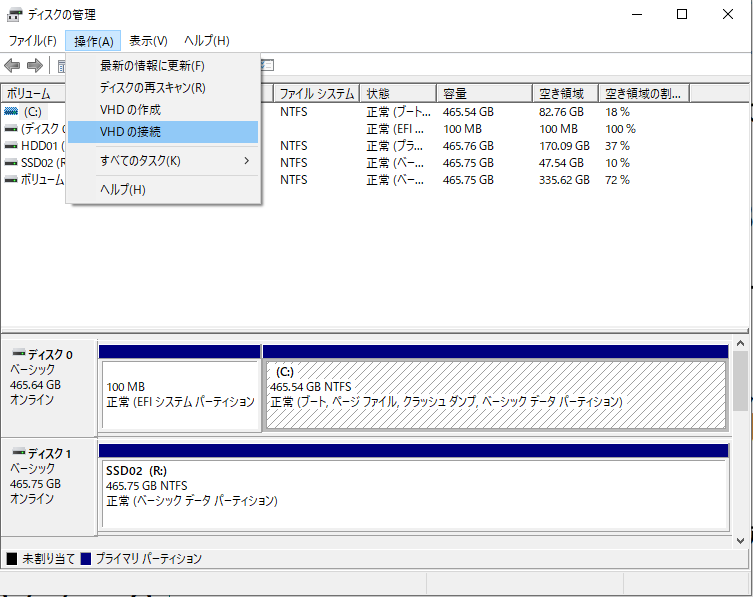
そのままアクセスを続けます。
「ディスクの管理」を起動し、
・「VHD」の接続
・「ドライブレターを指定」
と通常通りにアクセス出来ます。
そしてそして・・・「アクセス権を付与する」とかの手順を踏めば、いつものVHDファイルと一緒で最後までアクセス出来ました。もちろんデータをコピーして取り出せます。
かなり特殊なケースではありますが
結論Windows11で暗号化していて起動できなくなっていても「たまたま」システムイメージ(VHDファイル)を保存していれば、BITLOCKER暗号化キーなくてもデータ取り出せるよ、という話でした。
ここまで読んでシステムイメージの保存を行った時の最後の画面で、以下のようなメッセージが出ていたことを思い出した人はすごいです。
「暗号化されているドライブC:をバックアップすることを選択しました。バックアップの場所は暗号化されません。バックアップは、物理的に安全な場所に保管してください」
なるほど。VHDファイルにはそのままアクセスできちゃうなら、ディスクは暗号化されてるから安心さ~、じゃなくて物理的に安全な場所に保管しないとですね!納得!!
